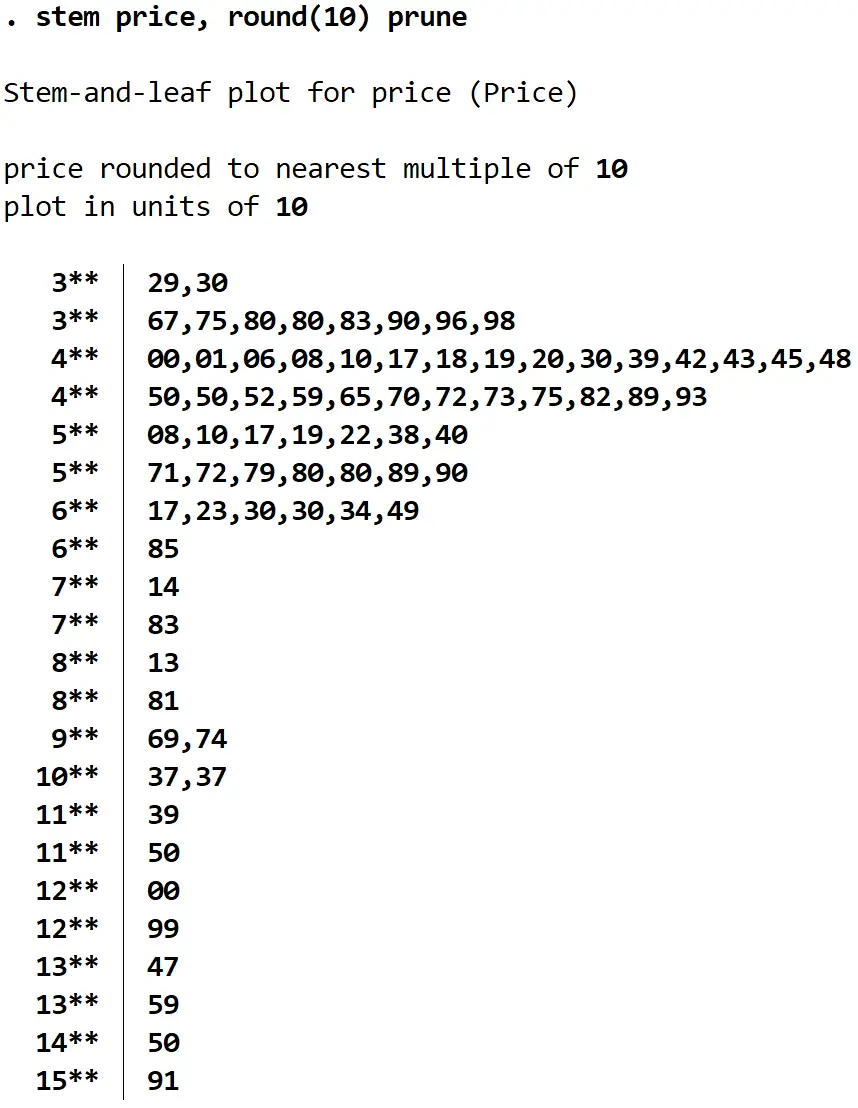Hoe u een stam- en bladplot maakt in stata
Een stengel- en bladdiagram is een diagram dat we kunnen gebruiken om gegevens weer te geven door elke waarde in een gegevensset te verdelen in een stengel en blad .
Hier is een voorbeeld van een stengel- en bladplot voor een bepaalde dataset, gemaakt door de Statistics Stem and Leaf Plot Generator :
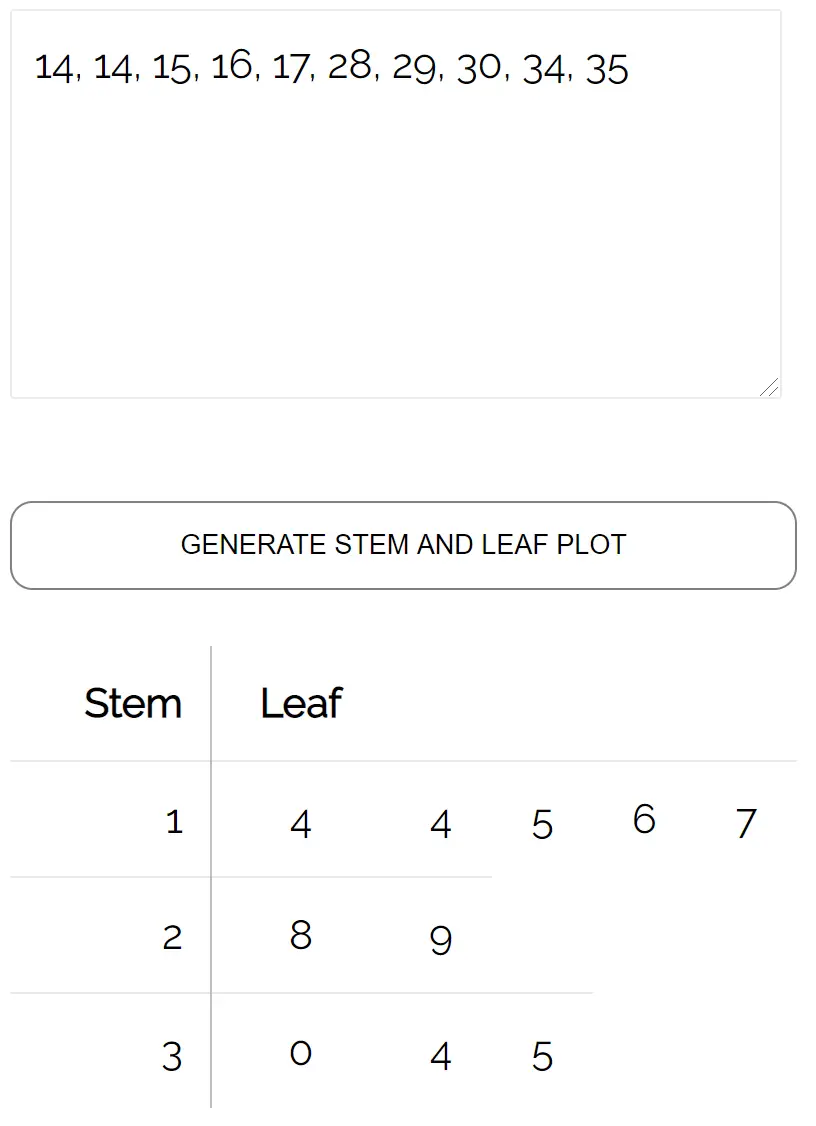
De stam van elke waarde is eenvoudigweg het eerste cijfer van de waarde, terwijl het blad het tweede cijfer van de waarde is.
Laten we nu eens kijken hoe we een stengel- en bladplot in Stata kunnen maken.
Voorbeeld: Stengels en bladeren plotten in Stata
Volg de volgende stappen om een stengel-en-bladplot in Stata te maken.
Stap 1: Gegevens laden.
Voor dit voorbeeld gebruiken we een ingebouwde Stata-gegevensset met de naam auto . Laad deze gegevensset door het volgende in het opdrachtvenster te typen:
gebruik https://www.stata-press.com/data/r13/auto
Stap 2: Maak een stengel-en-bladplot voor de mpg- variabele.
Typ het volgende in het opdrachtvak en klik op Enter :
mpg-staaf
Dit levert de volgende stengel-en-bladplot op voor alle mpg- waarden:
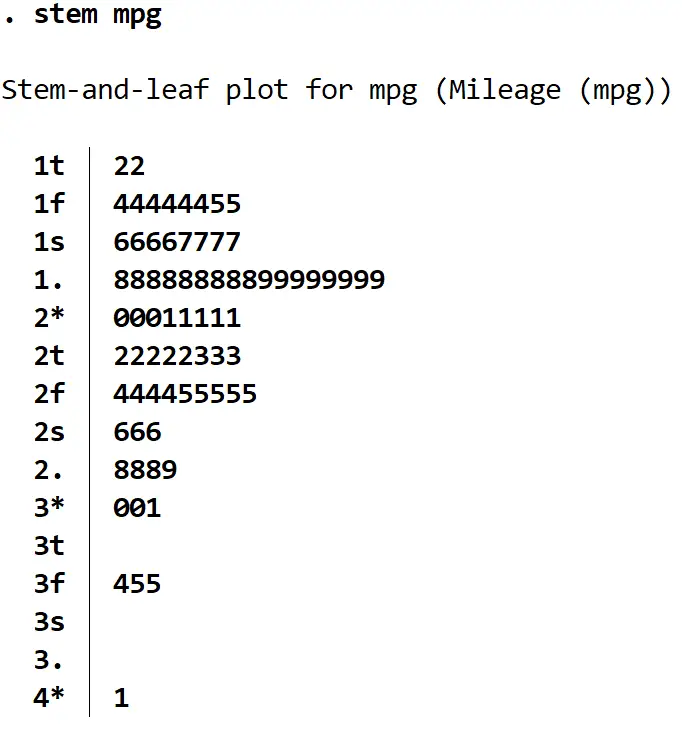
Standaard verdeelt Stata de stengels in meerdere rijen. Je kunt opgeven dat elke stam slechts één regel gebruikt met behulp van de opdracht lines() :
mpg staaf, lijnen (1)
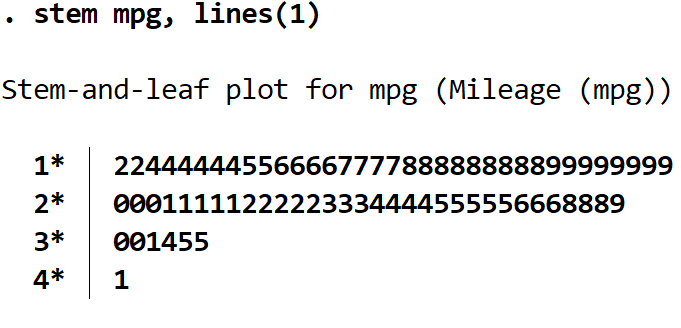
Merk op dat elke stam nu al zijn waarden op één regel heeft staan.
We kunnen ook een stam- en bladplot maken voor een andere variabele in de dataset genaamd price , die de prijs van elke auto in de dataset vertegenwoordigt en waarden in de duizenden aanneemt.
staaf prijs
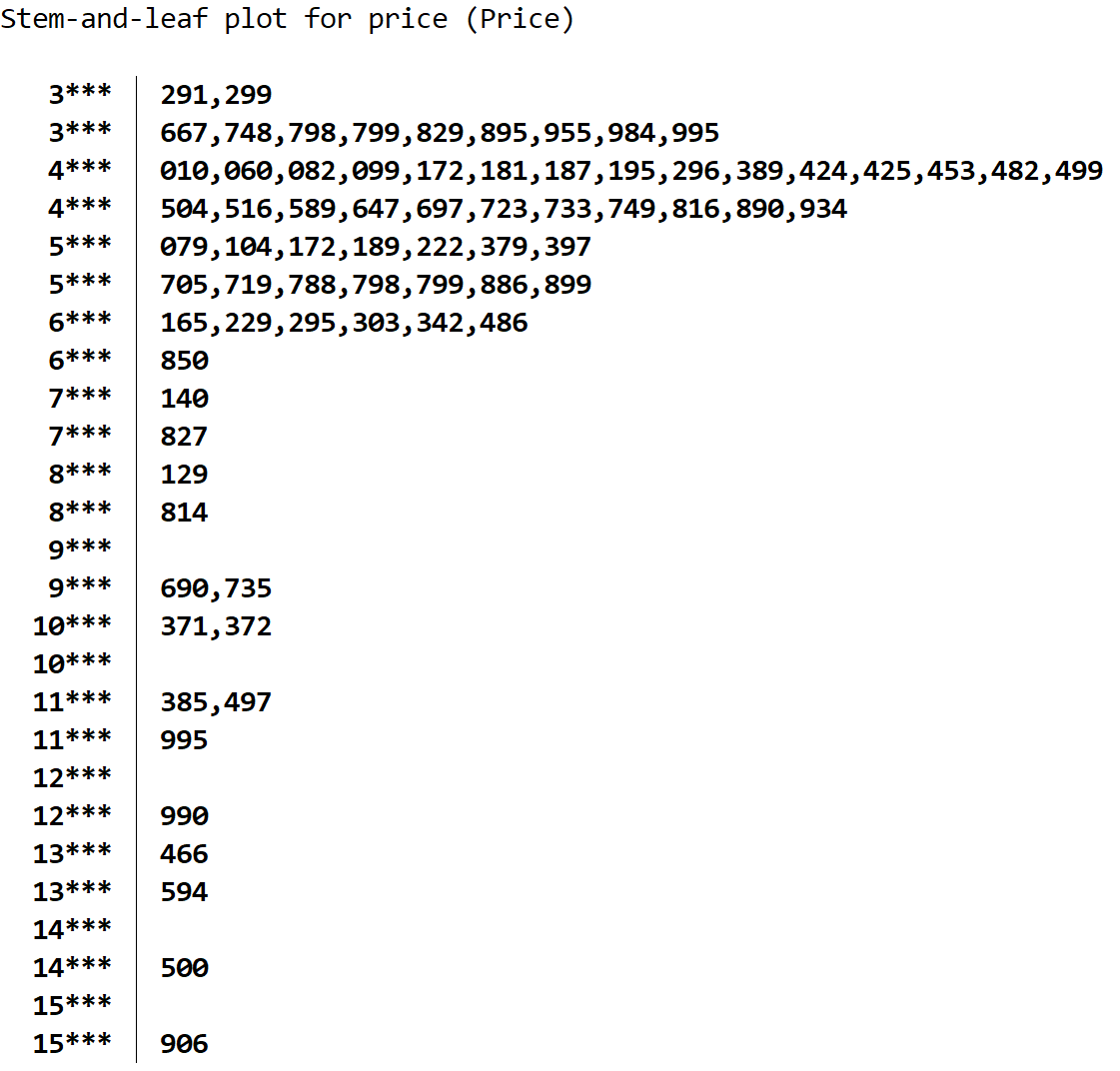
We kunnen ook het commando round() gebruiken om getallen af te ronden. We kunnen bijvoorbeeld round(100) gebruiken om aan te geven dat elke prijswaarde moet worden afgerond op het dichtstbijzijnde honderdtal:
prijs van de hengel, rond (100)
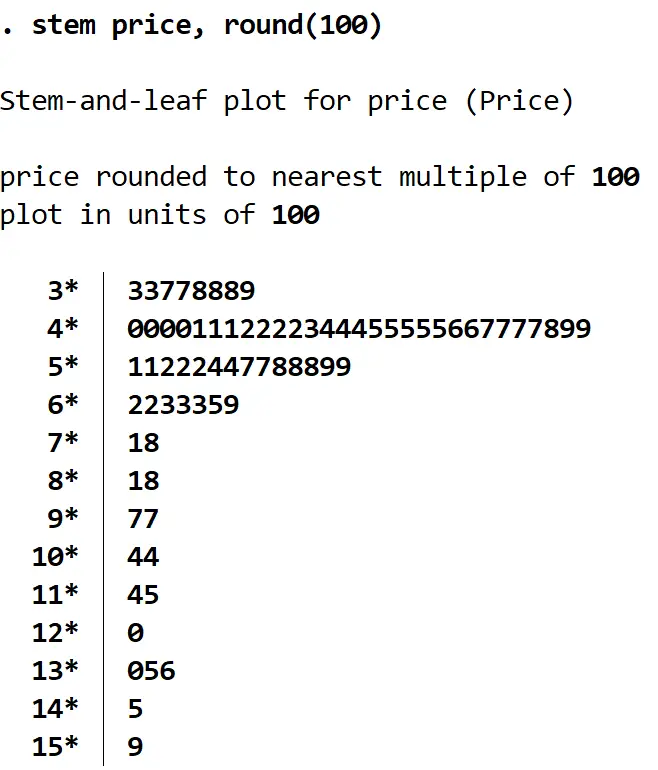
Of we kunnen specificeren dat elke prijs moet worden afgerond op het dichtstbijzijnde tiental:
prijs van de hengel, rond (10)
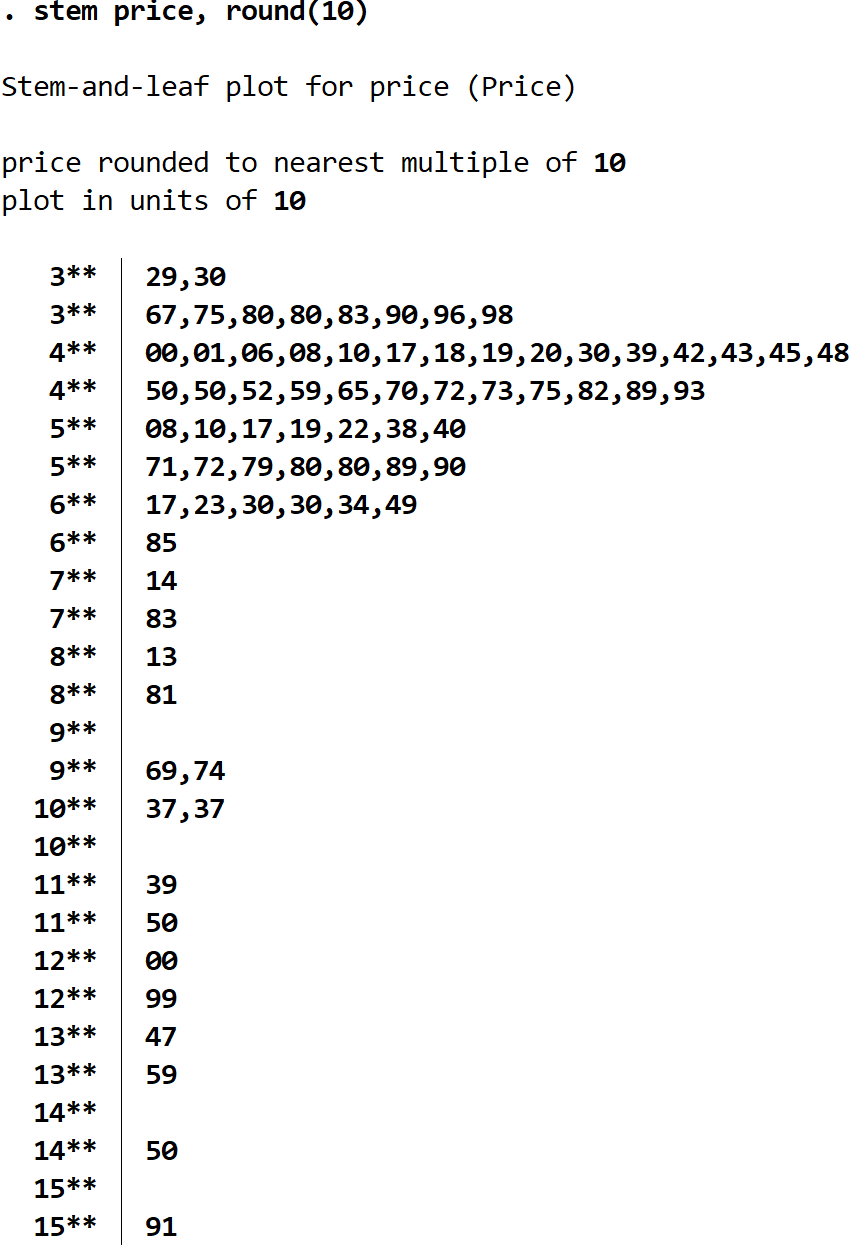
Ten slotte kunnen we het pruim- commando gebruiken om te voorkomen dat er stengels zonder bladeren worden afgedrukt:
stengelprijs, ronde pruim (10)